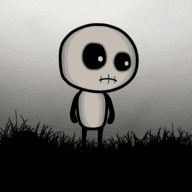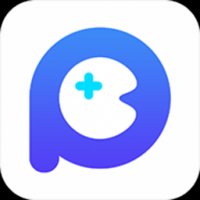excel鍛樺伐妗f绯荤粺,五大技巧提升工作效率
时间:2024-11-11 来源:网络 人气:
Excel 锻造高效办公利器:五大技巧提升工作效率
在当今信息爆炸的时代,Excel 作为一款功能强大的数据处理工具,已经成为职场人士不可或缺的办公助手。掌握一些高效的使用技巧,不仅能提升工作效率,还能让工作更加轻松愉快。本文将为您介绍五大Excel技巧,助您成为办公高手。
一、快速筛选数据
在处理大量数据时,筛选功能可以帮助我们快速找到所需信息。以下是一个简单的筛选操作步骤:
选中需要筛选的数据区域。
点击“数据”选项卡。
在“排序与筛选”组中,点击“筛选”按钮。
在需要筛选的列旁边,点击下拉箭头,选择筛选条件。
通过筛选功能,您可以轻松地找到符合特定条件的数据,提高工作效率。
二、使用公式和函数
求和:SUM(A1:A10) - 计算A1到A10单元格的和。
平均值:AVERAGE(A1:A10) - 计算A1到A10单元格的平均值。
最大值:MAX(A1:A10) - 返回A1到A10单元格中的最大值。
最小值:MIN(A1:A10) - 返回A1到A10单元格中的最小值。
熟练运用这些公式和函数,可以帮助您快速处理数据,提高工作效率。
三、条件格式化
条件格式化可以根据特定条件自动更改单元格的格式,使数据更加直观。以下是一个简单的条件格式化操作步骤:
选中需要应用条件格式的单元格区域。
点击“开始”选项卡。
在“样式”组中,点击“条件格式化”按钮。
选择合适的条件格式化规则,如“突出显示单元格规则”或“项目选取规则”。
设置条件格式化规则的具体参数,如颜色、字体等。
通过条件格式化,您可以快速识别数据中的关键信息,提高数据分析效率。
四、数据透视表
数据透视表是Excel中处理和分析大量数据的重要工具。以下是一个简单的数据透视表操作步骤:
选中需要创建数据透视表的数据区域。
点击“插入”选项卡。
在“表格”组中,点击“数据透视表”按钮。
在弹出的对话框中,选择放置数据透视表的位置。
在数据透视表字段列表中,将字段拖动到相应的行、列、值等位置。
通过数据透视表,您可以轻松地分析数据,发现数据之间的关联和趋势。
五、自定义快捷键
自定义快捷键可以让我们在操作Excel时更加高效。以下是一个简单的自定义快捷键操作步骤:
点击“文件”选项卡。
在“选项”中,选择“自定义功能区”。
在“自定义快捷键”选项卡中,选择要自定义的命令。
在“请按新快捷键”框中,输入您想要的快捷键。
点击“分配”按钮,然后点击“确定”。
通过自定义快捷键,您可以快速执行常用操作,提高工作效率。
掌握Excel的五大技巧,可以帮助您在职场中更加高效地处理数据,提高工作效率。希望本文能为您提供帮助,让您在Excel的世界中游刃有余。
教程资讯
教程资讯排行